Suppression des plages dans les plannings
Planning individuel Hebdomadaire 👩⚕️
Découvrez comment gérer les plannings de vos collaborateurs à la semaine.
Planning global par lieu 📍
La vue la plus globale du remplissage de votre centre
Planning global par personne 🎭
La vue globale de votre centre dans laquelle chaque ligne concerne un collaborateur
Les semaines types 🗂️
Gagnez du temps en configurant les plannings type de vos collaborateurs
Les statuts des plages de travail 🚦
Zoom sur les statuts des plages
La suppression dans les plannings 🗑️
Supprimer toutes les plages de travail que vous souhaitez
Plannings – Suppression de plages de travail
Nous allons maintenant voir comment supprimer des plannings dans Timed.
Il y a plusieurs possibilités en fonction de vos besoins.
Par un planning hebdomadaire :
La première option concerne le Planning Individuel Hebdomadaire.
Vous pouvez premièrement supprimer manuellement une plage de travail, en cliquant sur celle-ci puis, dans le formulaire de gestion de la plage, cliquez sur « Supprimer ».
Ensuite, si vous souhaitez repartir d’une page blanche pour une semaine donnée, vous pouvez utiliser l’icône de la corbeille, présente dans la barre d’outils en haut à gauche du planning. Cette option permet de supprimer toutes les plages qui sont dans le même statut. Par exemple, si votre planning comporte encore des plages en « previsionnel » et que vous souhaitez ne conserver que les plages « doctolibé » et « validé » vous pouvez utiliser cette méthode.

Suppression en lot :
Si vous souhaitez supprimer l’intégralité d’un mois dans le Planning Individuel Hebdomadaire, vous pouvez utiliser l’outil de suppression de plages -> /Planning / Suppression de plages
Sélectionnez le collaborateur et le mois concerné, et Timed vous indiquera combien de plages vont être supprimées si vous valider l’action.
Vous pouvez préciser les statuts des plages à supprimer, par exemple en ne conservant que les plages validées et en supprimant les autres. Une fois la suppression confirmée, le planning individuel sera complètement vide pour le mois sélectionné.
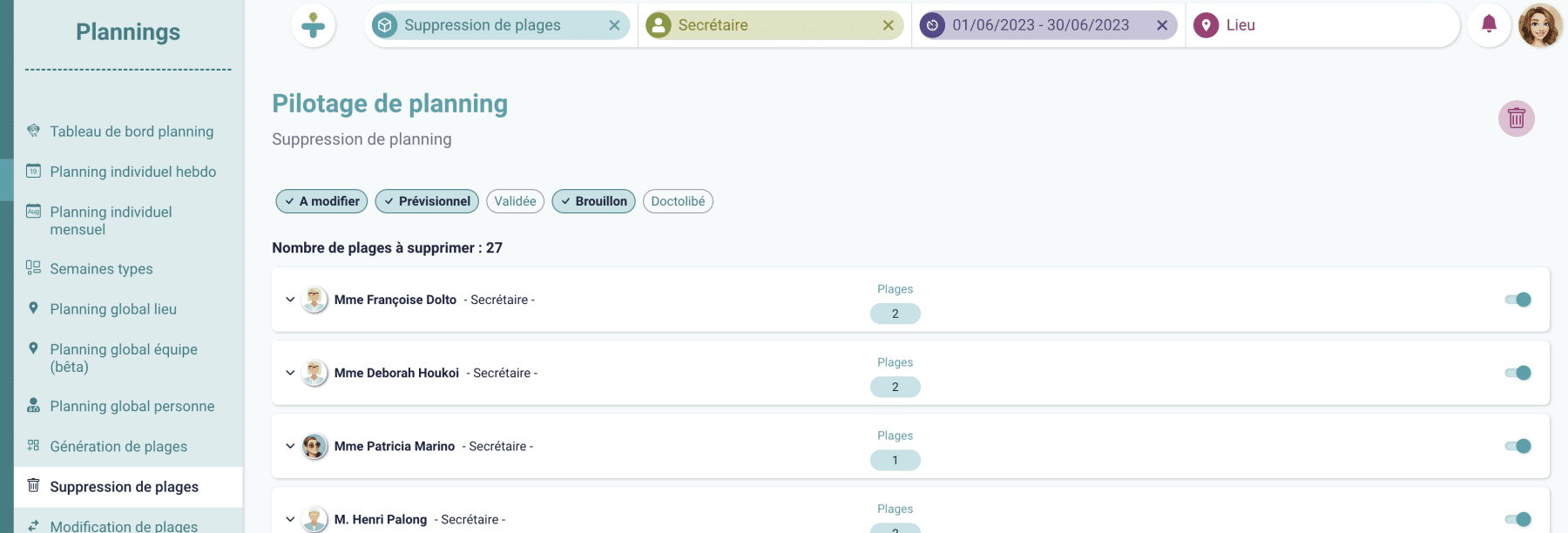
Supprimer une fiche collaborateur :
Il est important de noter que dans Timed, les fiches du personnel ne sont jamais supprimées, mais rendues inactives.
Vous pouvez clôturer un contrat sans en créer un autre, ce qui rendra la personne inactive et l’affichera en tant que pastille en grisé.
La personne ne sera plus présente dans la liste déroulante, mais ses informations seront conservées à des fins statistiques, afin de préserver son historique d’actes et de lieux.
Supprimer les Lieux / Actes :
De même, les actes et les lieux ne sont pas supprimés, mais désactivés.
Si vous cessez d’utiliser un acte ou un lieu, vous pouvez les désactiver pour qu’ils ne soient plus proposés dans les listes lors de la création de nouvelles plages.
Supprimer une demande d’absence :
En ce qui concerne les demandes d’absence, elles ne sont jamais complètement supprimées non plus.
Vous pouvez les refuser ou les annuler, mais l’historique des demandes est conservé.
Pour supprimer des plages de travail la méthode est expliquée en détails dans la page dédiée.
